Originale lo trovate
↓


Questo tutorial e' stato creato da Tamer. e non è permesso copiarlo
su altri siti .
La traduzione per Photoshop è stata realizzata da GraphicsBeatrice,
è severamente vietato copiarla.
Il copyright del materiale usati appartiene ai rispettivi autori,
si prega di inserire i copy se presenti.

Per il materiale utilizzato,
ringrazio:
Donna Tubo Di Maria
Paysage Tubo Di Maria
Deco Tubo Di Marif

»IN EVIDENZA«
Questo tutorial è stato realizzato con
PHOTOSHOP CS 5,
ma con alcuni accorgimenti
è possibile usare versioni precedenti.

MATERIALI

Per caricare un gradiente in Photoshop:
Leggere
>> QUI <<
Per Creare un nuovo gradiente in Photoshop:
Leggere
>> QUI <<

FILTRI USATI:
Filter Factory M->loom
Graphics Plus->Vertical Mirror
Flaming Pearl->Flexify 2->Flood
Mura's Meister->copies
Renfield->Crequelure 3D
Universe->stars
>> QUI <<

ESECUZIONE
1
Aprire il file Alpha_Night-After-Naght
2
Nella palette dei colori impostato come colore di 1 piano:
#e3b7d1
e come colore di sfondo: #401237.
3
Dallo strumento secchiello,
impostate l'opzione sfumatura,
in alto nella finestra delle proprieta della sfumatura,
impostate sfumatura lineare,
inverti non spuntato,
cliccate sull'anteprima della sfumatura e settate la prima sfumatura in alto a sinistra,
che si sara creata con i colori settati da noi,
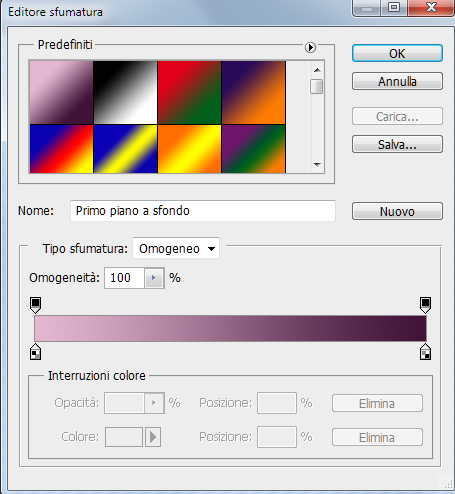
cliccate su ok.
4
Con il tasto sx del mause premuto,
tirate una linea orrizzontale da sx a dx.
5
Livello->nuovo livello,
aprite il tube effect 5,
selezione ->tutto,
mopdifica->copia->modifica incolla sul nostro lavoro,
filtro->sfocatura->controllo sfocatura:
px 60 e ok.
Cambiate la fusione in colore schema,
livelli->unisci sotto.
6
Filtro->Filter Factory M->loom
(importato su umlimited)
settaggi:8 -20
e ok.
P.S.
A me in Photoshop cs 5,Ulead effect->particle non funziona,
creerò un elemento da aggiungere al tutorial.
7
Apriamo Element_Cloud,
selezione->tutto,
modifica->copia->modifica->incolla sul lavoro,
cambiate la fusione in moltiplica.
8
Selezione->carica selezione: Selection # 1,
modifica->copia->modifica->incolla speciale->incolla nella stessa posizione,
filtro->Graphics Plus->Vertical Mirror:
128
0 e ok,
filtro->Flaming Pearl->Flexify 2:
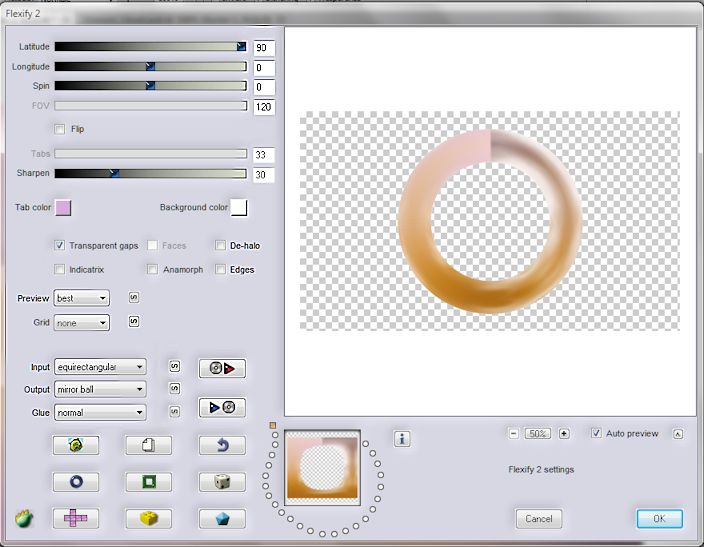
ripetere il filtro un'altra volta.
9
Duplica questo livello,
Restate su questo livello,
modifica->trasforma->rifletti in verticale,
filtro->altro->sposta:
orrizzontale 120
verticale - 40
imposta su trasparente settato,
livello->unisci sotto,
filtro->Mura's Meister->copies:
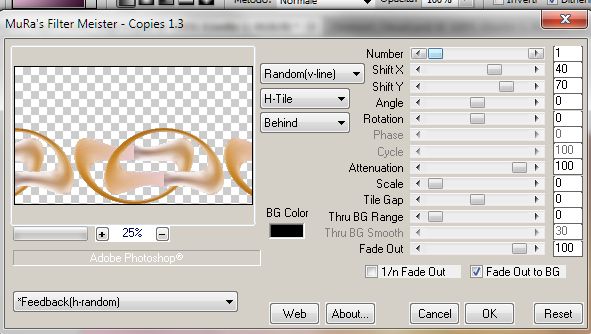
10
Restate su questo livello,
Filtro->Renfield->Crequelure 3D,
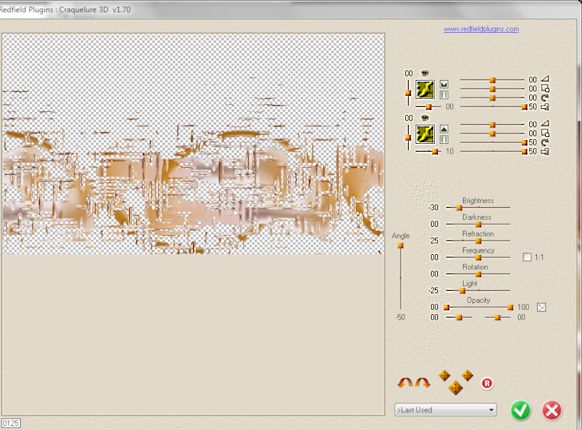
cambiate la fusione in sovrapponi,abbassate l'opacità a 17.
11
Posizionatevi su uniti (sfondo)
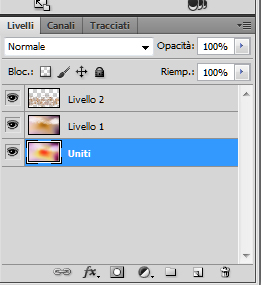
immagine->regolazioni->tonalità e saturazione:
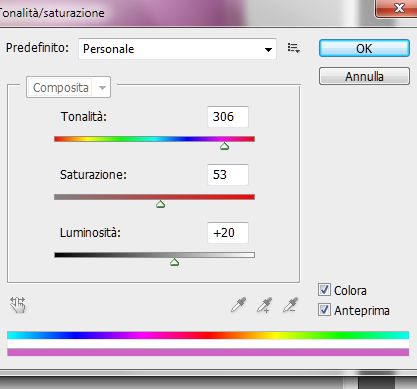
livelli->unisci visibili.
12
Selezione->carica selezione: Selection # 2,
filtro->universe->stars:
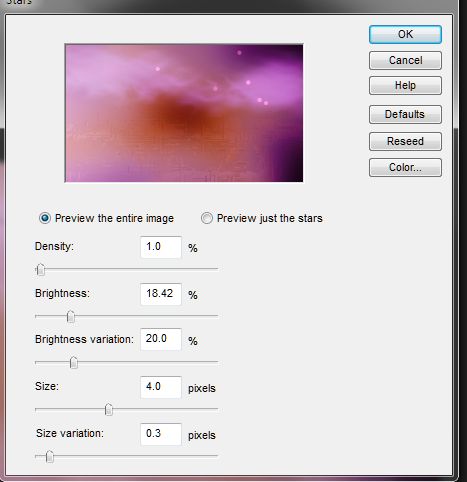
deselezionare
13
Selezione->tutto->modifica->copia,
file->nuovo->modifica->incollate sul file nuovo appena aperto,
tornare sul file Alpha_Night_After_Nigth,
deselezionare.
14
Livello->nuovo livello,
selezione->carica selezione: Selection # 3
con il secchiello,
riempite conil colore nero la selezione,
selezione->modifica->contrai 1 px e ok,
premi canc dalla tasatiera ,
non deselezionate.
15
Riportatevi sull'immagine copiata nel nuovo file,
(dovrebbe essere un file senza titolo)
immagine->dimensione immagine:
vi si apre una finestra,
cliccate sulla catenella,
e seattate:
larghezza a 461 px
altezza 369 px e ok.
16
Selezione->tutto->modifica->copia->modifica->incolla,
selezione->riseleziona.
Aprite il tube Mary 0912-107 ,
modifica->trsforma->scala :
in alto,
settate A e L a 60% e ok.
17
Selezione->tutto,
modifica->copia->modifica->incolla ,
posaizionate dentro il quadrato,
livello->unisci sotto.
18
Apri il tube Deco,
selezionatelo->copiatelo e incollatelo sul lavoro,
filtro->altro->sposta:
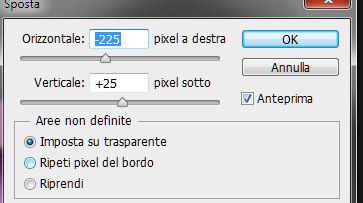
livello->unisci sotto.
19
Apri il tube text,
selezione->tutto,
copiate e incollate sul lavoro,
filtro->altro->sposta:
settaggi precedenti,
livelli->unisci sotto,
filtro->Flaming Pearl->Flood:
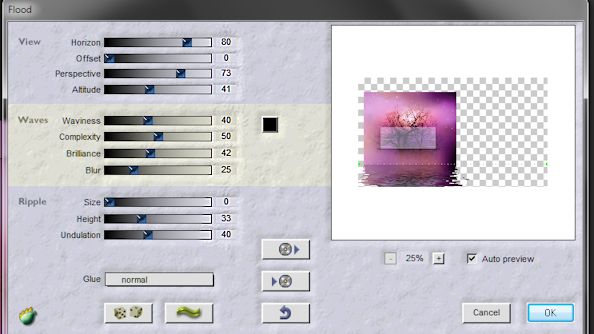
20
Apri Deco 1,
selezione ->tutto,
modifica->copia->modifica incolla sul lavoro,
filtro->altro->sposta:
orrizzontale + 10
verticale 0
imposta su trasparente settato e ok.
Abbassate l'opacità di questo livello a 56.
21
Posizioniamoci e settiamo il livello uniti,
selezione->carica selezione: Selection # 4,
modifica->copia->modifica->incolla speciale->incolla nella stessa posizione,
selezione->riseleziona,
filtro->Mura's Meister->Perspective Tiling,
settaggi di default,
livello->stile livello->ombra esterna:
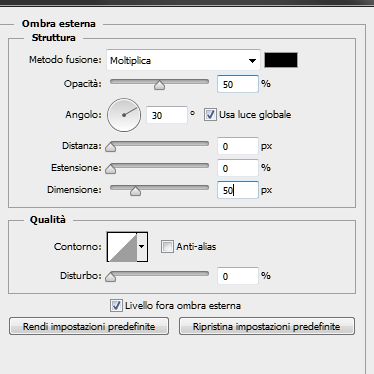
cambiate la fusione in sovrapponi.
22
Posizioniamoci sul livello in cima,
livello->nuovo livello,
selezione->carica selezione: Selection # 5,
riempire con il colore bianco,
selezione->modifica->contrai 1 px,
premere canc dalla tastiera.
23
Non deselezionate,
apri Marif 2006 Settember,
selezione->tutto,
copiate e incollate sul lavoro,
posizionatelo a sinistra,
selezione->riseleziona,
selezione->inversa,
premere canc dalla tastiera.Deselezionate.
Livello->unisci sotto.
24
Apri il tube Deco 2,
seleziona tutto,
modifica->copia->modifica->incolla sul lavoro,
filtro->altro->sposta:
orrizzontale -415
verticale -27,
imposta su trasparente settato,
livello->unisci sotto.
25
Livello->nuovo livello,
selezione->carica selezione: Selection # 6,
con il secchiello,
riempite con il bianco,
selezione->modifica->contrai px 10,
riempi con il colore nero,
selezione->modifica->contrai 1 px,
26
Non deselezionate,
tornate sul mist originale Marif 2006 September,
modifica-<copia->modifica->incolla,
modifica->trasforma->ruota a 90 antiorario,
posizionare un po in alto,
posizionatevi sul livello sottostante,
con lo strumento bacchetta magica ,
tolleranza 12,
selezionate i tre rettangoli neri,
riportatevi sul livello sovrastante,
selezione->inversa,
premere canc dalla tastiera,deselezionate.
Livello->unisci sotto.
27
Apri Deco 3,
selezione->tutto,
copiate e incollate sul lavoro,
filtro->altro->sposta:
orrizzontale + 133
verticale -15 e ok,
livello->unisci sotto,
modifica->trasforma->scala,
in alto impostate A e L a 50%,
doppio clik x confermare.
Filtro->altro->sposta:
orrizzontale + 168
verticale +73,
imposta su trasparente settato.
28
Apri Text 2,
selezione->tutto,
copiate e incollate sul lavoro,
filtro->altro->sposta:
orrizzontale +401
verticale +59,
trasparente settato,
livello->stile livello->ombra esterna:
opacità 100
angolo 30
Distanza estensione e dimensione a 1 e ok.
29
Aprite Element Colors,
selezione->tutto->modifica->copia,
tornate sul lavoro,
livello->nuovo livello,
livello->ordina-porta in primo piano,
selezione->carica selezione: Selection #7 ,
modifica incolla,
selezione->riaeleziona,
portarsi sul livello sovrastante,
selezione->inversa,
premere canc dalla tastietra.
Deseleziona.
30
Livello->nuovo livello ,
selezione->carica selezione: Selection # 8,
riempite con il colore bianco,
selezione->deseleziona,
livello->stile livello->ombra esterna:
opacità 20
angolo 30,
distanza e estensione 1
dimensione 2 e ok.
Livello->unisci sotto.
31
Apri il tube Maary 0312-11-9,
modifica->trsforma->scala,
in alto impostate A e L a 36%,
doppio clik x confermare,selezione->tutto,
copioate e incollate sul lavoro,
livello->ordina ->porta dietro x due volte.
32
Posizionatevi in cima a tutti i livelli,
livello->unisci sotto x due volte,
filtro->Flaming Pearl->Flood,
settaggi precedenti e ok.
33
Portarsi sul livello 3,
apri Text 1,
seleziona tutto,
copia e incolla sul lavoro,
filtro->altro->sposta:
orrizzontale +269
verticale -64,
trasparente settato,
abbassate l'opacità a 56.
Livello->unisci visibili.
34
Modifica->traccia:
2 px
colore # 401237
interno e ok.
Firmate e salvate in jpg.

Traduzione 15 Maggio 2014

Ringrazio Tamer per avermi dato il permesso di tradurlo
in italiano per PHOTOSHOP.

Se incontrate difficoltà,
scrivetemi
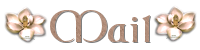

Mia Interpretazione
Tube usato Ana Rizi
>> TUTORIAL <<
Design©Layout GraphicsBeatrice